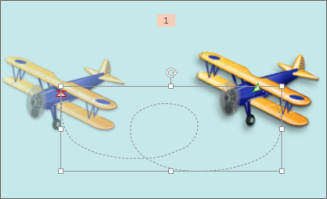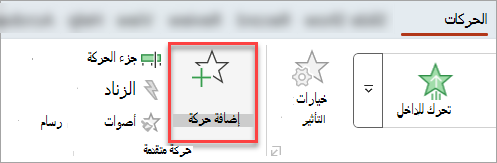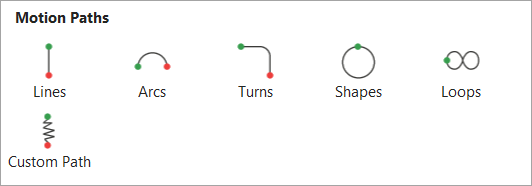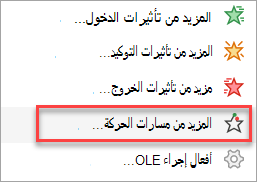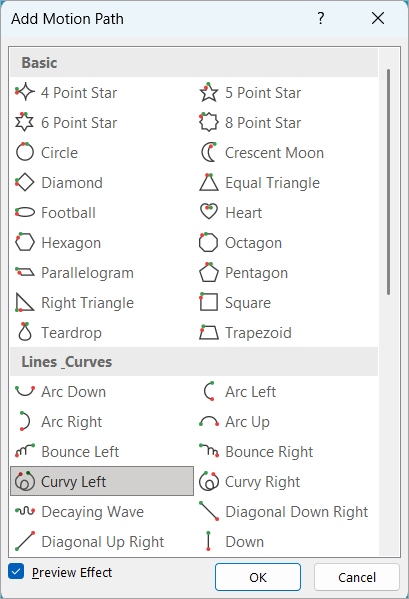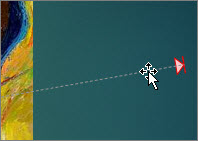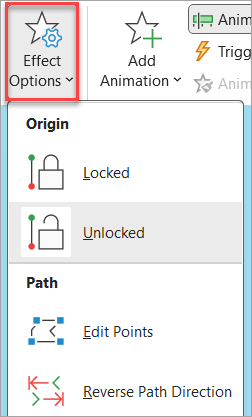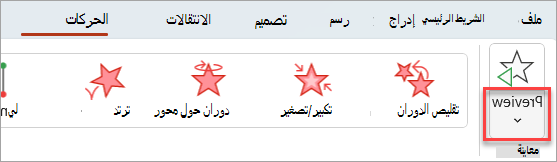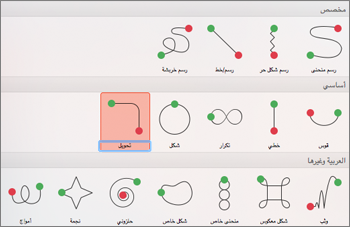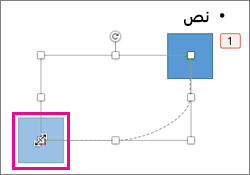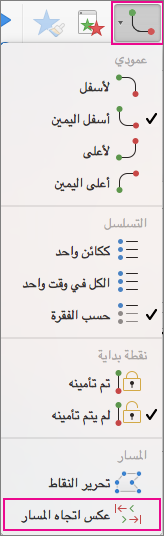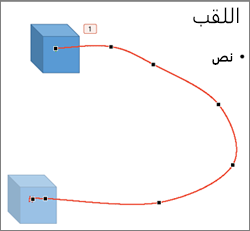يمكنك تطبيق تأثيرات حركة مسار الحركة لتحريك عناصر الشريحة وفق تسلسل يروي قصة فعلية.
على سبيل المثال، تبيّن الطائرة إلى اليمين (أدناه) نقطة بداية الطائرة، ويبيّن الخط المنقط بين الطائرتين المسار الذي ستتخذه عندما يبدأ تشغيل الحركة. تمثّل الصورة الشفافة إلى اليسار المكان الذي ستنتهي فيه الطائرة عند إتمام حركة مسار الحركة.
Microsoft 365 لدى المشتركين خيار توفير الوقت لتأثيرات الحركة المستندة إلى الحركة: التحويل التدريجي
إضافة مسار حركة إلى عنصر
-
حدد الكائن الذي تريد تحريكه.
-
في علامة التبويب حركات ، حدد إضافة حركة.
-
قم بالتمرير للأسفل وصولاً إلى مسارات الحركة، واختر مساراً.
تلميح: إذا اخترت الخيار مسار مخصص ، فسترسم المسار الذي تريد أن يتخذه الكائن.
للتوقف عن رسم المسار، اضغط على Esc.
خيارات متقدمة لمسارات الحركة
-
إذا كنت لا ترى مسار حركة تريده، في أسفل المعرض، حدد المزيد من مسارات الحركة....
حدد حركة للاطلاع على معاينة لكيفية تحرك الكائن على الشريحة.
-
بمجرد اختيار مسار الحركة الذي تريده، حدد موافق.
للإزالة والرسوم المتحركة، على الشريحة، حدد مسار الحركة (خط منقط مع سهم)، ثم اضغط على Delete.
تحرير مسارات الحركة
-
للقيام بأشياء مثل تغيير اتجاه مسار الحركة، أو تحرير النقاط الفردية لمسار الحركة، أو لتأمينها (اجعلها حتى لا يتمكن الآخرون من تغيير الحركة) أو إلغاء تأمين الحركة، حدد خيارات التأثير.
-
لمعاينة مسار الحركة، حدد العنصر على الشريحة، ثم حدد حركات > معاينة.
تلميح: توجد المعاينة في علامة التبويب حركات، أسفل علامة التبويب ملف في أقصى اليسار.
استخدام مسارات معرّفة بشكل مسبق
في معظم الحالات، يُعد استخدام إحدى حركات المسار الأساسية الخيار المثالي لإضافة الجاذبية المرئية لشرائحك. في المثال التالي، سنطبق حركة تحويل المسار إلى رسم، ونستخدم خيارات التأثير لتغيير اتجاه المسار، ثم سنستخدم اتجاه المسار العكسي للحصول على الشكل النهائي الذي نريده.
مثال: تطبيق حركة مسار محدد مسبقا على رسم
-
في شريحة فارغة، حدد إدراج> الأشكال > مستطيل (أو شكل آخر إذا كنت تفضل ذلك)، ثم حدد في الزاوية العلوية اليمنى من الشريحة لإدراجه.
-
مع استمرار تحديد المستطيل، حدد حركات > حركة المسار، ثم ضمن أساسي، حدد تشغيل.
-
بعد الانتهاء من معاينة الحركة وتحديد خيارات التأثير في علامة التبويب حركات، ثم حدد لأسفل لليمين.
-
حرك المؤشر فوق نقطة نهاية الحركة حتى يتغير إلى سهم مزدوج مع خط خلاله، ثم حدد واسحب إلى الزاوية السفلية اليسرى من الشريحة.
-
وأخيرا، حدد خيارات التأثير > اتجاه المسار العكسي.
تنقل الحركة الآن الرسم من أقل مكان مرئي على الشريحة (أسفل اليمين) إلى الأكثر وضوحا (أعلى اليسار).
استخدام مسارات مخصصة
لرسم حركة مسار مخصص، حدد العنصر الذي تريد تحريكه وحدد حركات > حركات المسار، ثم حدد خيارا ضمن مخصص. يختلف أسلوب الرسم باختلاف نوع المسار الذي تختاره.
إذا حددت مسار رسم منحنى أو رسم شكل حر .
-
حدد نقطة البدء، ثم انقر فوق كل مرة تريد فيها بدء تغيير الاتجاه.
-
انقر نقراً مزدوجاً للانتهاء.
إذا حددت مسار خط أو خربشة .
-
حدد زر الماوس واضغط باستمرار عليه لتتبع الشكل الذي تريده، ثم حرر الزر عند الانتهاء.
لتغيير مسار مخصص بعد رسمه:
-
Control+انقر فوق المسار المخصص وحدد تحرير النقاط.
تلميح: إذا لم يسبق لك العمل مع مسارات التحرير في برنامج رسومات من قبل، فقد تجد أنه من الأسهل حذف التأثير ورسمه مرة أخرى.